随着科技的发展和操作系统的不断更新,使用原版镜像U盘安装系统成为了一种常见的方式。本文将详细介绍如何使用原版镜像U盘安装系统,帮助读者轻松完成操作系统的安装。
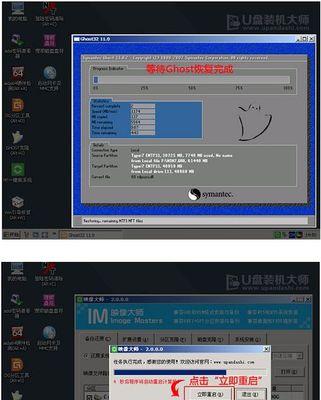
一:准备工作
1.确保你有一个可靠的原版镜像文件:你需要从官方渠道下载一个操作系统的原版镜像文件,确保其完整性和来源的可靠性。
2.准备一个空的U盘:选择一个容量足够大且无重要数据的U盘,并确保其可用性。
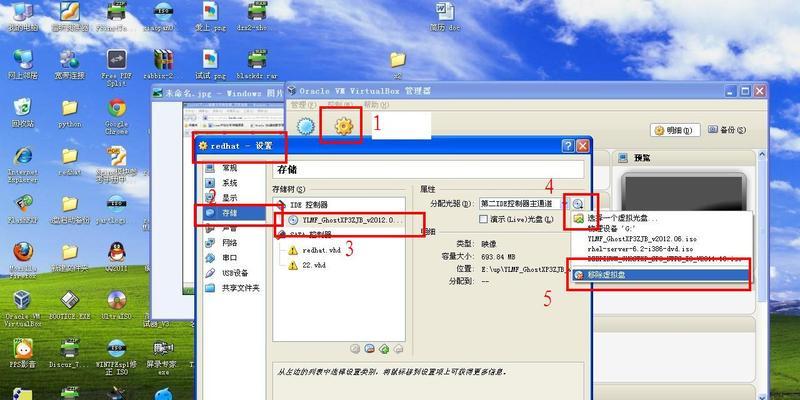
二:制作启动U盘
3.下载和安装制作启动U盘的工具:根据你所使用的操作系统,从官方渠道下载并安装制作启动U盘的工具,如Rufus、WinToUSB等。
4.插入U盘并打开制作启动U盘工具:将准备好的U盘插入电脑,并打开之前下载并安装的制作启动U盘的工具。
三:选择原版镜像文件
5.选择原版镜像文件:在制作启动U盘的工具中,点击选择原版镜像文件的选项,并找到之前下载的操作系统原版镜像文件。
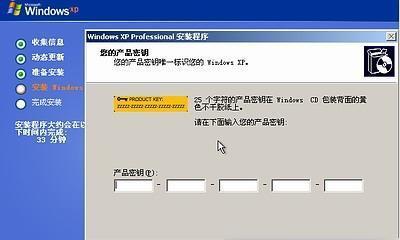
6.确定U盘为目标设备:确保在制作启动U盘的工具中选择了正确的U盘作为目标设备。
四:开始制作启动U盘
7.开始制作启动U盘:在制作启动U盘的工具中,点击开始或制作按钮,等待制作过程完成。
8.完成制作:当制作过程完成时,你会收到一个成功的提示。
五:设置电脑启动项
9.关闭电脑并插入制作好的启动U盘:将制作好的启动U盘插入需要安装系统的电脑,并确保电脑已经关闭。
10.进入BIOS设置界面:开机时按照电脑提示的按键进入BIOS设置界面。
六:选择U盘启动
11.找到启动选项:在BIOS设置界面中,找到“启动”或“Boot”选项,并进入该设置界面。
12.设置U盘为第一启动项:将U盘移动到第一启动项的位置,确保电脑首先从U盘启动。
七:保存设置并重启电脑
13.保存设置:在BIOS设置界面中,找到保存设置并退出的选项,保存刚才的更改并重启电脑。
14.重启电脑:按照电脑提示的指示,完成重启操作。
八:系统安装过程
15.根据系统安装向导:根据系统安装界面上的提示,选择安装方式、分区和其他设置,然后等待系统安装的完成。
通过使用原版镜像U盘安装系统,我们可以避免使用非官方渠道下载的操作系统文件,保证安装的稳定性和安全性。只需按照上述步骤准备好原版镜像文件,制作好启动U盘,并进行正确的电脑设置,即可轻松完成系统的安装。记得在整个安装过程中保持耐心,并根据系统安装界面上的提示进行操作。
























